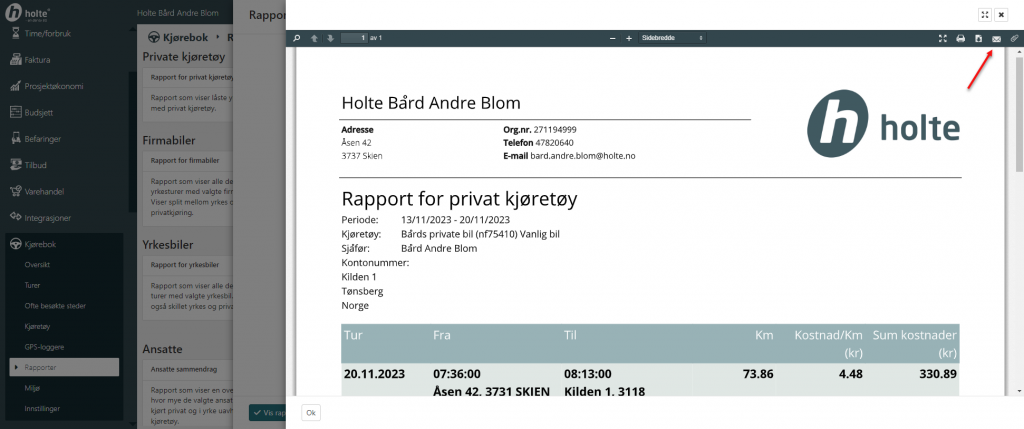Har du ansatte som bruker egen bil i yrke og skal ha kjøregodtgjørelse eller er du en bruker som skal ha det så skal vi her se på hvordan bruke EG Holte Kjørebok for å effektivisere dette arbeidet. Vi tar for oss brukerens perspektiv først deretter ser vi hvordan administratoren håndterer dette.
Bruker
Kjører du egen bil i yrke skal du ha kjøregodtgjørelse for denne kjøringen. Dette kan du føre manuelt, men dette kan være både tidkrevende og unøyaktig. Om arbeidsgiver kjøper en elektronisk kjørebok fra Holte vil denne jobben bli både enklere og mer nøyaktig.
Etter at din administrator her registrert kjøretøyet i systemet, vil du ha denne tilgjengelig på app eller på min side på web. Turene du foretar deg vil dukke opp inne på turer eller i appen. Turene du kjører er det kun du som vil se, og du må foreta deg noen ting for å tilgjengeliggjøre turen for din administrator.
Du kjører en tur som kvalifiserer til kjøregodtgjørelse.
Etter du han kjørt en tur du vil ha kjøregodtgjørelse for så kan du klargjøre turen og sende den til en administrator.
Sett turen til yrkeskjøring
For å sette turen til yrkeskjøring må du først finne igjen turen din. Gå inn i turer på web eller velg rett kjøretøy i app og naviger deg til rett dag for turen. Deretter går du inn på turen. Når du er inne på turen må du velge type tur til yrkeskjøring.
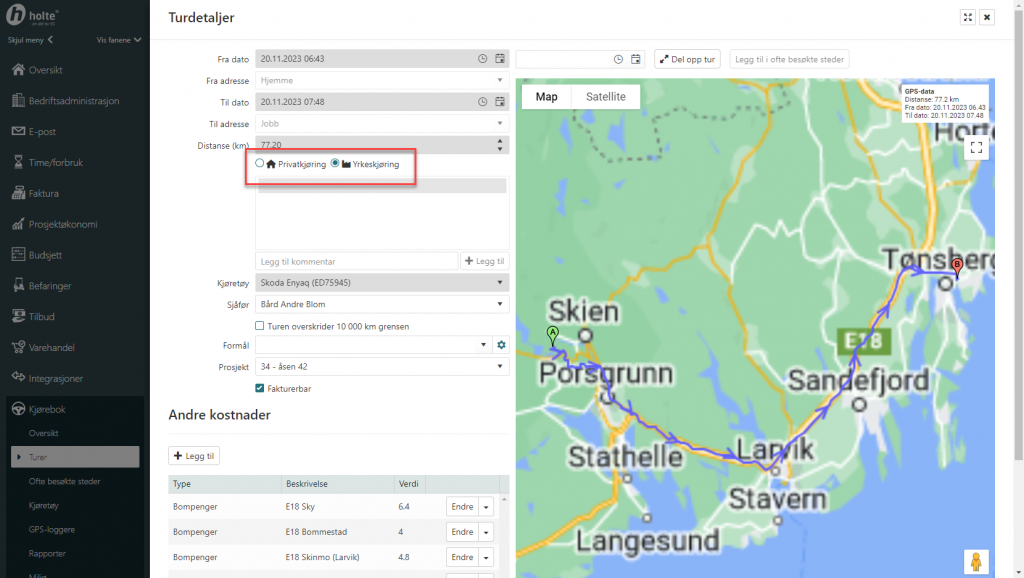
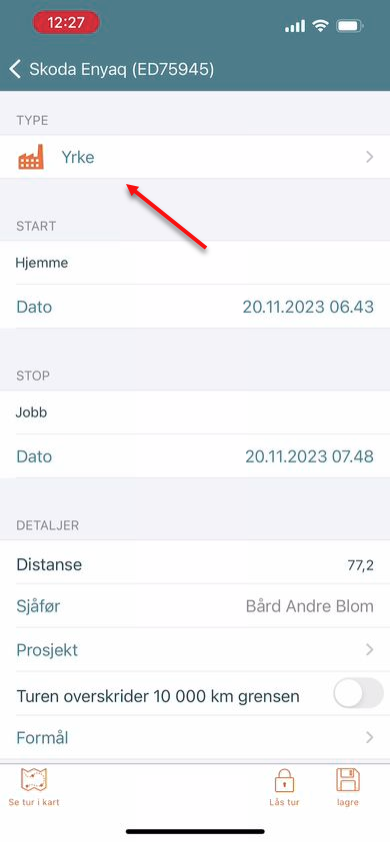
Legg inn kostnader
Når du er inne på turen kan du legge inn kostnader du hadde på turen. Dette er for eksempel bom (kan registreres automatisk), parkering eller liknende. For å legge inn en kostnad tykk på Legg til enten på web eller på app.
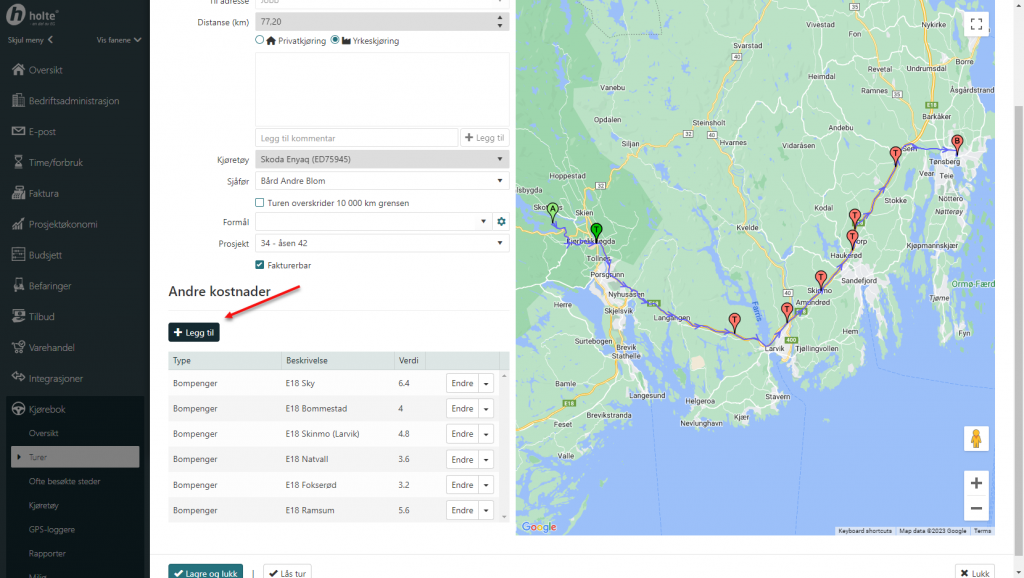
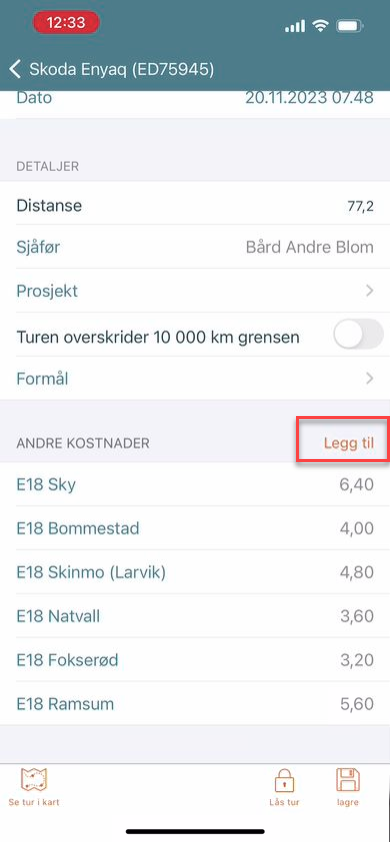
Deretter legger du inn dato (velges automatisk), kostnad og type kostnad. Ønsker du, kan du legge inn en beskrivelse i tillegg. Er det er ferjetur som er kostnad kan det hende det registreres kilometer for distansen siden bilen er i bevegelse. Her kan du trekke fra kilometer for ferjeturen slik at du ikke blir betalt dobbelt. Legg også ved bilde av ev. kvittering for kostnaden ved å trykke på kameraikonet eller hent fra galleriet på telefonen.
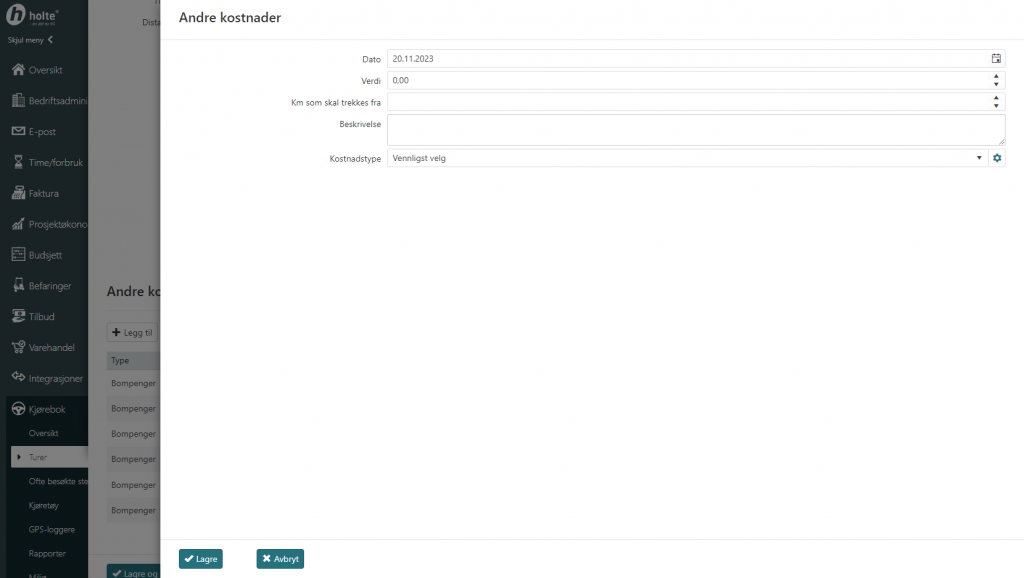
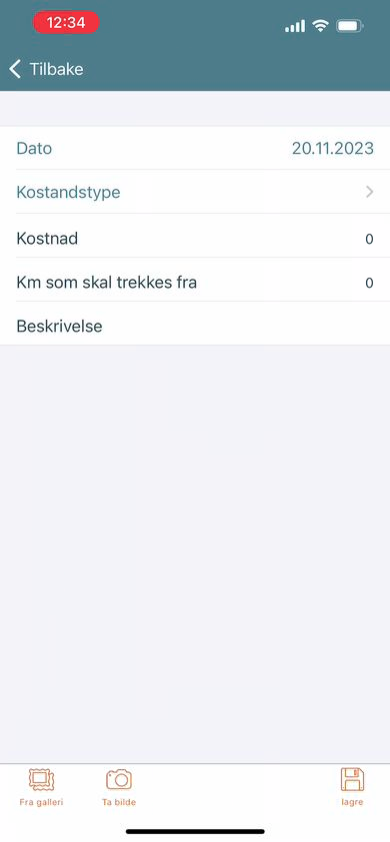
Andre kompensasjoner
Når man bruker privatbil i arbeid, kan man også ha rett på kompensasjoner i kjøringen. Under ser du hvilke kompensasjoner dette kan være.
- Du har med ekstra passasjer – 1 kr per passasjer per km
- Du kjører med tilhenger – 1 kr per km
- Du kjører på bygg og anleggsvei – 1 kr per km
- Tillegg for arbeidstakere som fyller drivstoff et sted hvor bomavgiften er inkludert i drivstoffprisen – 0,10 kr per km
For å legge til en slik kompensasjon finn turen din, og under kompensasjoner trykk legg til. Velg deretter kompensasjons type og for hvor mye av turen du skal ha kompensasjon for. Er det passasjer skal du også legge inn navnet til passasjeren.
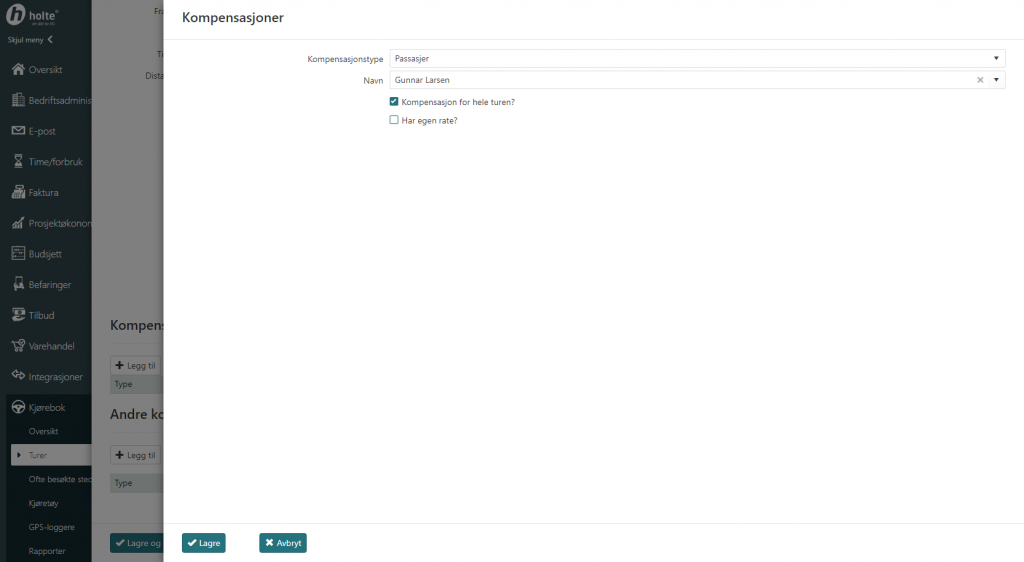
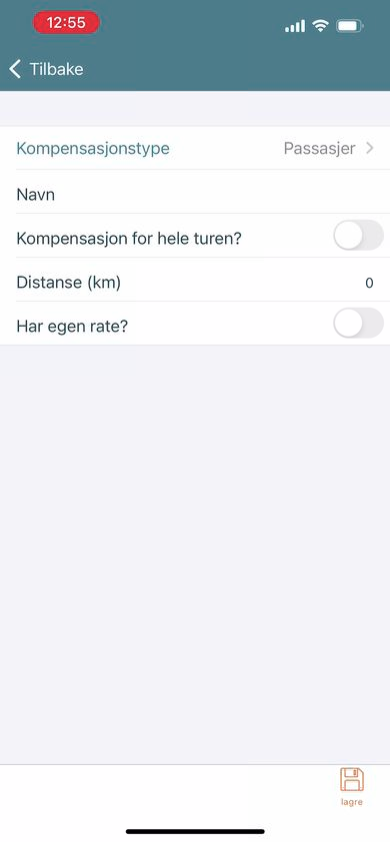
Lås turen
Når alle turen er satt til yrkestur, alle kostander og kompensasjoner er lagt inn er turen klar til låsing og herved tilgjengeliggjøres for en administrator. For å låse finner du knapp for å låse enten i app eller på web og trykker på den. Da er du ferdig og det er nå opp til en administrator å godkjenne turen din og deretter utbetale kjøregodtgjørelsen.
Administrator
Har du ansatte som kjører egen bil og skal ha kjøregodtgjørelse kan du spare mye tid på å administrere kjøregodtgjørelsen med en elektronisk kjørebok fra Holte. Det er noe oppsett som må til for at dette skal gå så smidig som mulig.
Registrere kjøretøyet korrekt
For at kjøregodtgjørelse skal fungere korrekt er det viktig at du kjører registrering av kjøretøy riktig. Kjøretøyet som registreres må være et privat kjøretøy. Deretter bør kjøretøyet koblet kun til personen som eier det. Registrerer du kjøretøyet slik vil du som administrator ikke se noen turer med mindre sjåføren av det låser en yrkestur. Først da vil turen synes for administratorer. Du kan med fordel slå på automatisk bomregistrering så blir det enda enklere for sjåføren å føre korrekt kjøregodtgjørelse.
Velg rate for kostnader og kompensasjoner
De som kjører på kjøregodtgjørelse kan ha rett på å få tilbakebetalt kostnadene de har på turen samt ev. kompensasjoner. Statens standardsatser ligger inne som standard, men ønsker du å ha egne rater kan du gjøre dette ved å gå til Bedrift – Kjørebok – Innstillinger – Kostandstinnstillinger.
På denne siden kan du sette opp rate for kjøregodtgjørelse og rate for kompensasjonene
Legg inn standard kompensasjoner
Vet du at din ansatte alltid skal ha en kompensasjon på turer kan dette legges inn som en standardkompensasjon. En standardkompensasjon vil alltid legges på en yrkestur automatisk. For å legge til en standardkompensasjon gå til Bedrift – Kjørebok – Kjøretøy. Deretter finn kjøretøyet du vil legge til en kompensasjon på og trykk på pilen ved siden av endre og velg Standard kompensasjoner. På siden du kommer inn på kan du legge til kompensasjonene til valgte kjøretøy. Trykk Legg til velg type kompensasjon og om du vil ha en egen rate eller om du vil bruke standardsatsene.
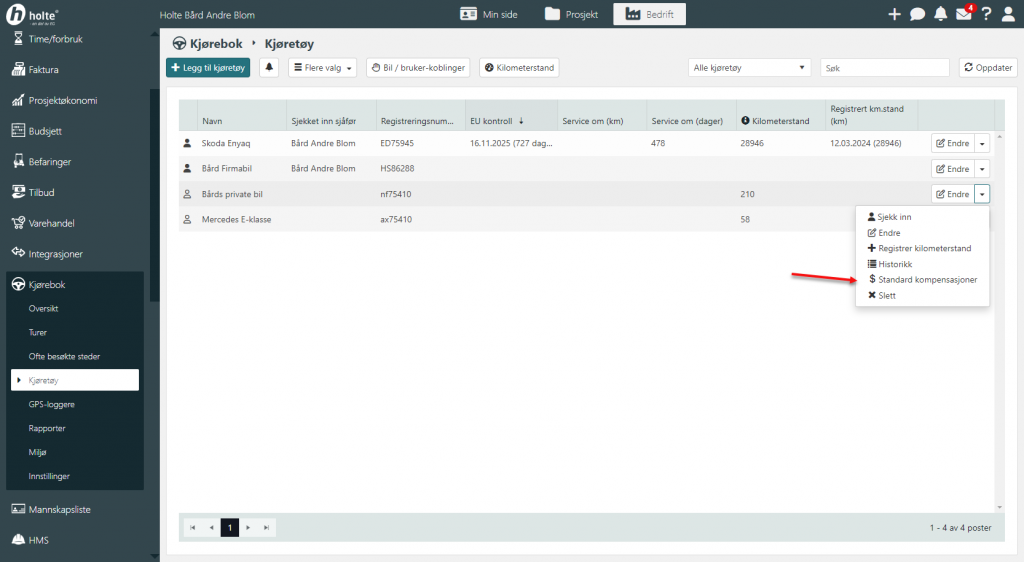
Sett opp varslinger
For at du enklere skal få med deg turer som låses av brukerne så kan du varsles når en tur er klar til godkjenning. Gå til varslingssenteret ved å trykke på bjellen øverst til høyre i systemet. Gå til Kjørebok og til innstillinger. Deretter velg varslingsregel kjøregodtgjørelse. Pass på at varslingen er aktivert og at det er korrekt mottaker. Når dette er satt opp vil du få varsler når en bruker låser en yrkestur med privat kjøretøy.
Hold oversikt i turer
I tillegg til varslinger kan det være lurt å sette opp et filteroppsett slik at du raskere finner turer til godkjenning. Gå til Bedrift – Kjørebok – Turer og sett opp følgende filtrering.
- Kjøretøy – Alle privatbiler
- Låste turer – Låst
- Godkjent – Ikke godkjente turer
- Periode – Velg selv hvor ofte du vil sjekke (sjekker du en gang i uken kan du velge suste 7 dager, sjekker du en gang i mnd. velger du siste 30 dager. Vil du være sikker på å få med deg alt kan du velge heltid)
- Type tur – Yrkeskjøring
Etter du har satt opp dette kan du lagre filteret slik at du slipper å sette dette opp hver gang. Trykk på Lagre filer som etter at du har satt opp som beskrevet ovenfor. Gi oppsettet et navn deretter trykk lagre. Nå kan du trukke på filteroppsettet for å hente frem samme oppsettet.
Vi har også satt opp dette filteret for deg i oversikten om du heller vil bruke dette. Gå til Oversikt velg Privatbiler og trykk på Turer til godkjenning. Enten om du velger dette eler i turer kan du hele tiden sørge for tom liste om du godkjenner alle turer som du har sett over og er enig i alle kostnader ol.
Godkjenn turer
Når du enten får et varsel eller holder oversikt slik beskrevet over vil du kunne se på hva som er lagt inn av kostnader kompensasjoner mm. Om alt ser ok ut må du godkjenne turen ved å trykke på godkjenn inne på turen eller markere turer i listen og trykke på godkjenn. Når en tur er godkjenn kan kjøregodtgjørelsen utbetales.
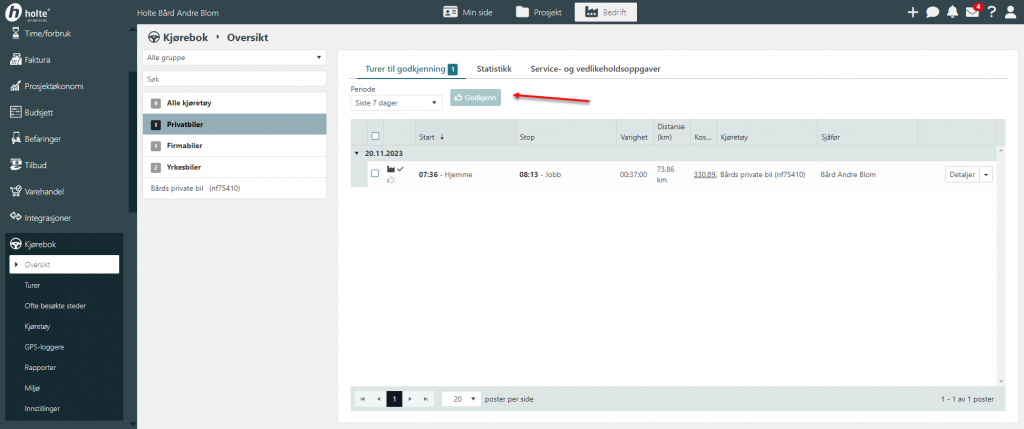
Ta ut rapport
Ønsker du å ta ut en rapport på en eller flere turer for å sende til f.eks. en regnskapsfører kan du gjøre dette ved å gå til Bedrift – Kjørebok – Rapporter og velge Rapport for privat kjøretøy. Velg hvilket kjøretøy du vil ta rapport på og periode. Da vil du få ut en rapport på alle turer som kvalifiserer for kjøregodtgjørelse. Ønsker du å sende direkte kan du trykke på konvolutten øverst og velge hvem du vil sende til.